PC・タブレット?自分は何タイプ?お絵描きツールって結局何がいいの?

※本記事はペインティングソフトを使用することを想定して書かれています。ドローイングソフトの使用は想定していません。
昨今、PCのほかにiPadなどのタブレットでもお絵かきできるようになり、お絵描きを始めたいけど何で描くのがお勧めなの?っていう疑問は尽きないと思います。仕事で使うことを目的にしていれば間違いなくPCにしろと言えますが、それ以外の目的であれば「どの宗教に入ったらいいの?」ってくらいの話になります。好きなのやれば?って感じなので、この記事で自分に合ったものを見つけてみましょう。
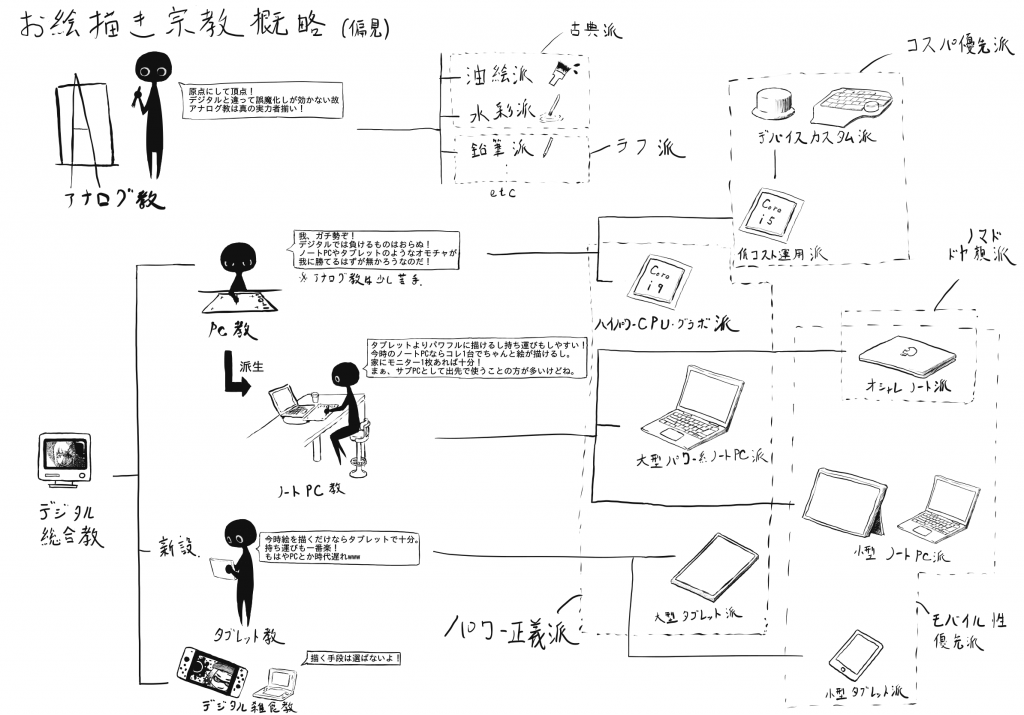
なりたい自分を想像して使うツールを決めよう!
よくPCやタブレットの性能は…値段は…とかの話で各教の勧誘をする人がいますが、僕はまずは自分がどうなりたいか想像してそれに合ったツールを使うことをお勧めします。絵を描くには膨大なモチベーションが必要となり、自分がどうなりたいか想像してから機材を買った方がモチベーションが続くような気がします。PCなどは高い買い物になるのでよく考えましょう。
例えば下の様になります。
ガチ勢デスクトップPCタイプ

がっちり椅子に座ってじっくりハイエンドな絵を描きたい人にお勧め。
仕事で絵を描くなら選択必須タイプです。PCのカスタマイズで自分好みのスタイルにできるところが利点です。その分初期費用が掛かるのがネックになります。ノートPC+外部モニターでの作業もお勧めしてます。ちなみに「かけた費用=表現幅が広がる+時間短縮できる」となりますが「かけた費用≠上手い絵が描ける」ではないので注意してください。
出先で優雅なノートPC/タブレットタイプ

ノートPCならそれなりにハイエンドな絵が描けます。タブレットの場合は表現幅が制限されます。タブレットもノートPCも持ち運びをしやすい部類なので出先で作業ができるのが利点です。おしゃれさを極めればノマドにクラスチェンジができます。まぁ僕はよっぽど過疎ってるカフェでない限りワザワザ長時間居座って絵を描くなんて愚行しないですけどね。
屋外でも描けるスケッチブックタイプ

外でもどこでも直ぐに描ける起動力が高いタイプです。最近はタブレットでも代用できます。スケッチブックの場合は初期費用が安いです。しかし暗いところでは描けません。タブレットの場合は初期費用が高く充電も必要ですが、暗いところでも描けます。ただ、絵は屋内で描くことをお勧めします。外は夏暑いし、冬は寒いですからね。
そのほかにも色々なタイプがあり、自分がどうなりたいか想像してみて必要な機材を買うようにしましょう。
カフェでおしゃれに絵を描く自分やyoutubeでお絵かきしている所を撮影してる自分、twittertで神絵師として崇められる自分を想像して、そのためにはデスクトップPCが必要なのかsurafaceが必要なのかmacbookが必要なのかiPadが必要なのかスケッチブックが必要なのか考えてみましょう。
注意点としては、この時点で本当の目的が何かはっきりさせておくことです。
ド直球に言うと①何かの絵(素材)を描いてお金をもらいたいのか、②上手い絵を描いて友人に褒められたいのか、③上手い絵を描いてSNSで褒められたいのか、④タブレットで描いてる自分を褒められたいのか、といった感じで必要なものは変わってきます。
必要ツールだけで言えば、例えば①の場合は後述する機能面からPCが必須となるでしょう。②の場合はスケッチブックのみでも事足ります。③の場合PCでもタブレットでも達成できるでしょう。④の場合はタブレットを買わないことには始まらないでしょう。必要なものは目的によって変わるのです。
複数目的があっても構いません。恥ずかしがる必要はありません。想像するだけなら誰にも笑われません。
性能面の特徴で判断したい方へ
どうなりたいかとは言うものの、そもそも各ツールの機能やメリデメを知っておきたいという人のために特徴を記載していきます。
各ツールの特徴
(デスクトップ)PC、ノートPC、タブレット、スケッチブックについて簡単に書くと下の図のような関係になります。
※この記事ではWindowsタブレットはノートPC扱いにします。
PC/ノートPCの特徴

金をかければデジタル処理も快適!ただし起動力はなく、快適なPCほど持ち運びは不便といった特徴。
ハイエンドな絵が描きたい、かつPCを置くスペースを確保できている人、毎日同じ場所に座って描ける人がお勧めです。
デジタル処理機能が多く快適
一度準備できれば電気代(とアプリのサブスク代)でずっと描いていくことができ、そこそこのスペックのマシンであればコピペや修正、マスク、テクスチャ貼り作業などのデジタル処理が快適に使えます。大きいモニターを準備すればそれだけ作業性も上がります。またPhotoshopを持っておくと有志が提供してくれているフリーのブラシが使えます。それだけでかなりクオリティを上げることができます。
ランニングコストが低い
ランニングコストは利用するお絵描きソフトや描き方によって低くすることができます。
お絵かきソフトの選択肢が豊富なので買い切りソフトを使えばサブスクを払う必要がなかったり、筆圧低めに塗れる人はペンの芯を替えずに何年も使っていくことも可能です。私は10年Intious4を使っていて芯を替えたのは1回のみです。
ただしノートPCのタッチパネル+Photoshop描きの場合、Photoshop CC(サブスク)じゃないと挙動がおかしくなってまともに絵が描けないケースもあったので、買い切りのPhotoshopを用意できないという点で少しランニングコストが高いということにしました。
拡張性が高い
PC/ノートPCの違いはほとんどありませんが、強いて言うとノートPCの方がCPU/グラフィックボードなどの付け替え・付け足しができない場合が多いので拡張性が低いです。
また最近のノートPCはタッチパネル+ペンを搭載している機種が多いので液タブがすでに備わっているような感じで使えるためペンタブを買わない人もいます。
初期費用が高い
よほど安いPCを準備すれば別ですが…。PC/ノートPCはお絵かきアプリに加えペンタブを本体価格に追加して考えないといけません。さらにPCの場合はモニター・キーボード・マウス・(場合によってはグラボ)…と初期費用がかかります。激安PCはまともなデジタル処理パワーを持ってないことが多いため、お勧めできません。
ちなみにノートPCでもスペックが良いマシンほど大きくなるので持ち運びは不便になっていきます。
5年前組んだ僕のPCスペックを記載しときます。
今だとちょっと弱いかなーって感じですが全然使えます。本体のみの価格だと、当時12,3万円ぐらいだったかなぁ?モニター(23inch HD) ・キーボード(メカニカル青軸)等周辺部品込みで当時16万くらいだったような…。後に43inch4Kモニター(5万円)とグラボ(1万円)、RAM16G分(1万円)を付け足し、キーボード・マウス・ペンタブの買い替え等してます。
Photoshop(CS5)などのソフトはもっと前のPCから使いまわしてるので省いてます。
僕のお絵描きPCスペック(‘21.4.22現在 総額約30万円)
CPU:Intel Core i7-6700 CPU 3.40GHz
RAM:32GB
OS:Windows10Home 64ビット
モニター:Acer 4Kモニター DM431Kbmiiipfx 43インチ
BenQ 21.5型 LCDワイドモニタ G2220HD
ペンタブ:Intuos4→IntuosPro Lサイズ
起動力が低い
起動力はかなり低く、席について→電源ボタンを押し→ログイン→アプリを起動でやっと描き始められます。PCだろうとノートPCだろうと机と席がないと始められないのが面倒です。ただ、いったん始めるとパワフルな処理が可能となりゴリゴリにかけるのも特徴です。
ノートPCの場合でもちゃんとペンタブを用意した方がいい
上記で最近のノートPCは液タブとしても使えると描きましたが、正直Surface Book/Pro6などを使ってきた経験からペンタブを用意した方がいいというのが僕の結論です。ペン設定や、ドライバの導入が面倒だったり、WindowsにはPCがペン先を感知している間は手の接触感知を無効にする設定がある割に誤作動が多いからです。知らない間にわけの分からない線や点が描きこまれていたり、画面が熱くなったり、Photoshop CS5が使えなかったり(CCは使えます)、なんか重いしで結構不便でした。
絵を描くためのスペースを確保する必要がある
PCの場合はもちろんですが、ノートPCもペンタブを用意するとなるとスペースを確保する必要があります。手軽に膝の上で作業といかなくなるわけです。
タブレットの特徴

デジタル描きができ、起動力も高く手持ち描きが可能。一見使う場所を選ばないように見えるが、机の上でまともに描こうと思うとスタンドが必要。またアプリ上でできる機能がPCソフトよりも制限があるため表現可能幅が狭いといった特徴があります。
PCのサブや下書き用として持ったり、テクスチャなどによる表現をしない人にお勧めです。
大体のタブレットはハズレがない
iPad×Apple Pencilはどこで買っても筐体は一緒なのでハズレはないです。Android系は機種も多くペン選びが大変だと思いますが、ほとんどのタブレットは問題なく絵が描けると思います。但し、画面サイズは作業の効率を考えると10inch以上のものをお勧めします。
起動力がある
起動に関してはスリープ解除(指紋or顔認識)→アプリ起動と速いです。PCと比べると遥かに早くアプリ起動までこぎつけることができるものになります。故にすぐにお絵描きができます。
アプリが比較的安い
お絵描きアプリ数は多数あるので自分に合ったものを選ぶことが可能です。PC寄りのアプリからアナログ寄りのアプリまで幅広くあります。タブレットのお絵かきアプリはブラシが豊富なものが多い印象です。
片手で持ちながら描くことが可能
持ち運びがしやすいが故ソファーに座りながら等、大体のところで描けます。ただし机の上となるとスタンドがないと不便になってきます。
サブスクアプリが多い
最近はPCのお絵かきソフトでもサブスクがありますが、使えるタブレットアプリは特にサブスクが多い印象があります。正直タブレットアプリクオリティごときでサブスクやるならPCのサブスクの方を選んだ方がいいと思います。まぁPC版/タブレット版両方使えるようになるサブスクならやる価値があると思いますが…それらがタブレットで使いやすいかは別です。
PCソフトより機能が劣る
まぁ、機体のスペックが違うので当たり前の話になりますが…。
PCソフトに対し機能が少ないアプリが多いのは事実で、ショートカットキー使用にはキーボードを買わないといけない、テクスチャ・マスク機能がないもの、選択ツールがないもの、直線が描けないもの等‥結構機能がないアプリが多いです。これがPCに比べて表現力が狭まる所以なのです。
またデジタル書き全般の話ですがアナログから移行してきて慣れてないうちは各種ツールの使いづらさを実感することになると思います。例えばアナログの場合デッサン中に鉛筆の粉を指先でこすりぼかしを入れるテクニックを使うのですがデジタルになるとワザワザ指先ツールに切り替えないとできないとか、そもそもアプリとしてそういうツールがないだとかアナログならではの自由さはなくなってしまいます。
初期費用が安くない
初期費用はタブレット本体+ペン価格となるためPCよりは安いが価格はお高い。大体6万~20万円以内。ノートPC本体価格と同じくらいとなるため、お絵かき以外の汎用性を考えると高額になるほどノートPCの方がいいように思います。どうしてもiPad Proを使ってみたいとか理由がない限りタブレットは不要かもしれません。
スケッチブックの特徴

スケッチブックというよりアナログ描きの話ですが、初期費用は最低でスケッチブック+鉛筆代のみ。描きたい技法によってはコピック・筆・キャンパス・イーゼル・エアブラシ・インク…等とお金をかけようと思えば無制限にかけることができます。また、アナログであるが故に自分の手・指なども使うことができ、融通の幅や表現の幅が広いのが特徴です。一方デジタルの旨味は一切味わえないので修正作業に時間がかかったりします。
最安で済ませられる
スケッチブックと鉛筆を合わせても1,000円以内には収まります。コピック一式を追加しても20,000円程度くらいで最低限の材料でもタブレットよりは安く済ませられます。但し、画材によってはかなり高くなることもあるので凝らなければ安く絵が描けるということです。
表現方法が豊富
デジタルと違いアナログの場合は様々な手法を使うことができます。指でこする、練り消しでやんわりこする、マスキングテープを張り付ける、など物理的にできる範囲の手法が使えるため表現幅は理屈上無限になります。
絵を描くツールを用意しなければらない
スケッチブック・鉛筆程度の準備であればカバンから取り出してササッとかける手軽さを持っていますが、キャンパスを用意して…となると、準備やスペースが必要となってきます。
PCと違ってペン一本ですべてのツールが使えるわけではないため、鉛筆・消しゴム・筆などの1つ1つ用意しなければなりません。ちゃんと描こうとすればするほど持ち運ぶものが多くなり、手軽に描けなくなる欠点があります。
さらにはスケッチブックなど何冊にもなると本棚・引き出しを圧迫します。すべてのツールが物理的にカバンや部屋を圧迫することになるということを覚えておいた方がいいでしょう。
ランニングコストが高い
PCと違い、絵を描けば描くほど、紙・鉛筆・消しゴム・コピック・絵具などを消耗していきます。描けば描くほどお金が必要になってくるわけです。
保存性がよくない
例えばスケッチブックに絵を描いた場合、長い間保存すると前のページに描いた鉛筆の粉が写って黒くなってしまったり紙自体が劣化してしまったりします。写真に残せばいいのですが、スケッチブック自体は保存性がよくないです。
描ける場所がタブレットほどではない
スケッチブックは持ち運びのしやすさからどこでも描けるのは事実です。ただしあまり経験はないかと思いますが、暗闇で絵を描きたいとなった時にはアナログ媒体ではほぼ不可能です。タブレットの様に布団の中で描きながら寝落ち…というわけにはいかないのです。
結論:描くツールの使い分けは?
以上を踏まえた個人的な結果が下なります。
なりたい自分を想像したうえでの話でどんなアウトプットが必要になるのか思い出してみましょう。
結論:ツールごとの使い分け
【PC/ノートPCに向いてるもの】
・デジタル処理を多用する絵
・ハイエンドな絵
【タブレットに向いているもの】
・手書きのみで済ませる絵
・ブログなどのチョットした素材絵
・メモ
【スケッチブックに向いてるもの】
・スケッチ
・デッサン
・クロッキー
※基本的にアナログ出力を求められる場合はアナログで、デジタル出力が求められるものはデジタルで描きましょう。
結局、出力先との相性問題からあたり前な結論になりましたが、
ちょっとしたチラシやポストカード等はアナログで描いた方が素早くできます。
PCで使う絵の場合、ブログ素材用のちょっとしたイラスト・SNSに挙げる簡単なイラスト等のクオリティが低くてもよいものであれば起動力の高いタブレットの方がにお勧めできます。一方で高いクオリティが求められる一枚絵や印刷用ポスター等は表現幅が広く精密な色調整も可能なPCがお勧めです。
経験上、PCで描く癖がつくとタブレットはほとんど使うことはなくなります。今はブログ用イラスト作成を名目に無理やり使っている状態です。
また昨今は出力先がほとんどSNSなどのPC上になることが多いためスケッチブックは正直お勧めしません。お手軽に描けますがSNSにあげるには写真に撮らなければならず、スケッチブックを照らす光源の色・向き・強さなども最低限気にしないといけません。その工数も必要となると正直お手軽感はなくなります。
最後に
長くなりましたが、なりたい自分を想像し、そのためのアウトプットが何になるか考え、アウトプットを出すためにはどんなツールが必要なのか考えようという話でした。
自分が必要なアウトプットを出すためにどんなツールが必要になるか上記結論を参考にしてもらえると幸いです。

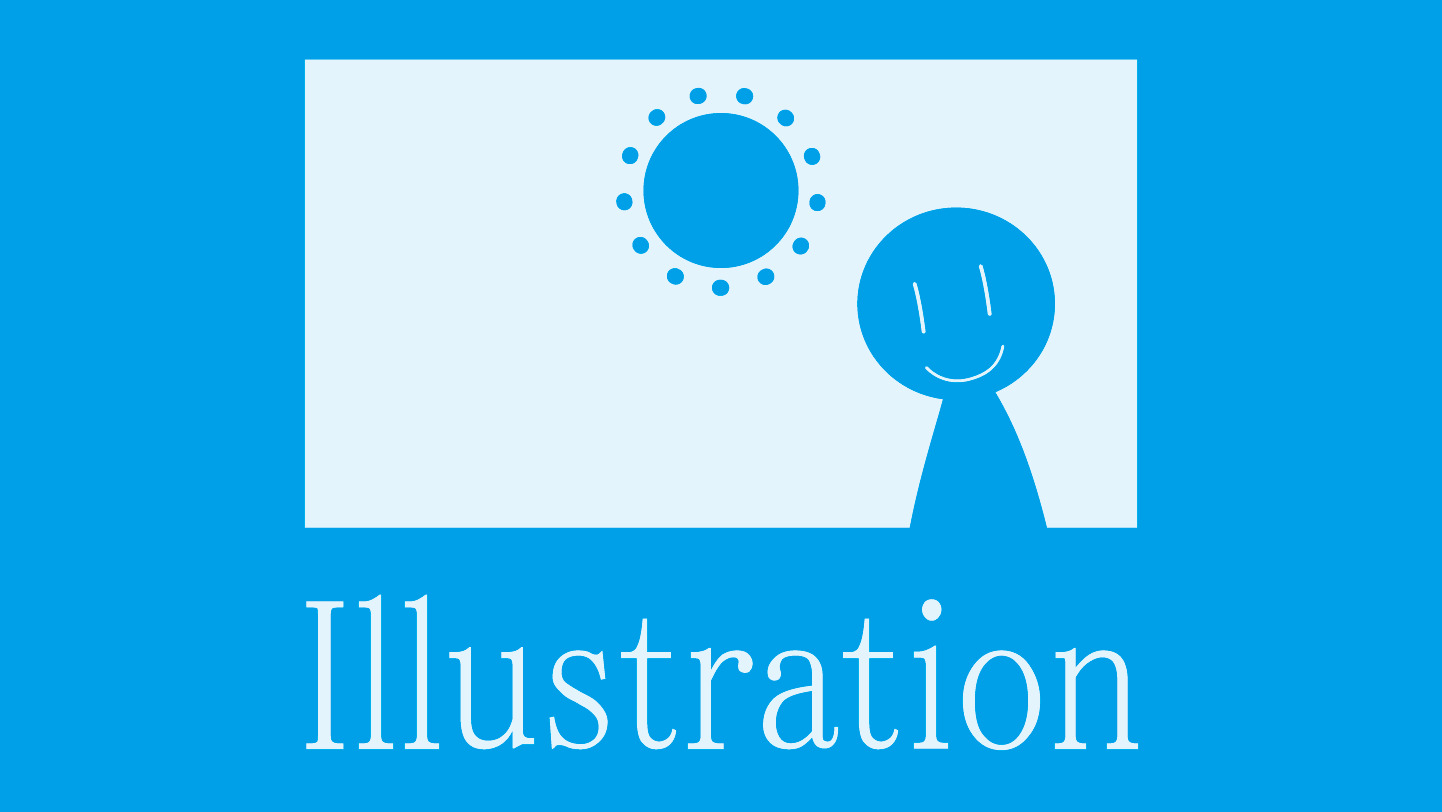


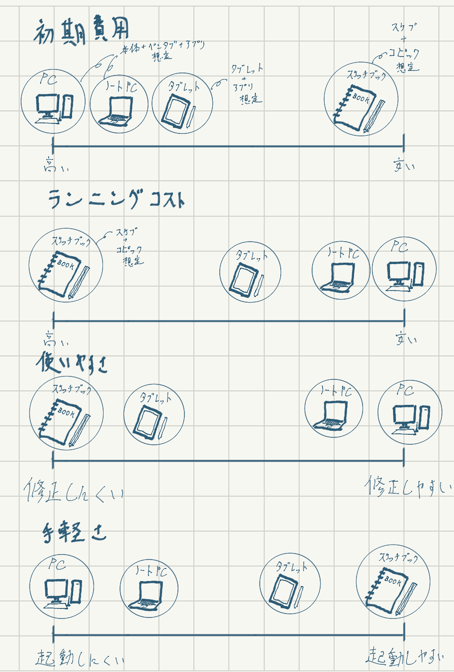
コメントを残す